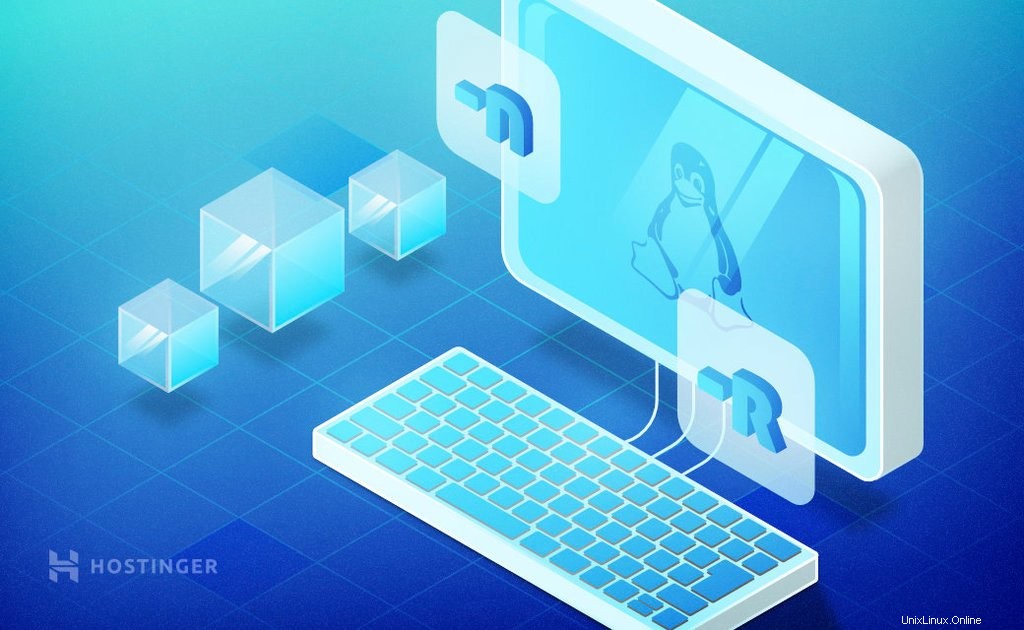
Tail in Linux ist ein Befehlszeilendienstprogramm, das den letzten Teil des Dateiinhalts anzeigt. Sie können es auch mit einem oder mehreren Linux-Befehlen kombinieren, um eine Standardausgabe zu erzeugen.
Die grundlegende Funktionalität des tail-Befehls erleichtert die Überwachung von Protokolldateien und Echtzeit-Updates einer oder mehrerer Dateien. Seine Verwendung wird erweitert, wenn es mit anderen Befehlen kombiniert wird – einschließlich, aber nicht beschränkt auf das Sortieren und Löschen von Dateien basierend auf bestimmten Kriterien.
Dieser Artikel behandelt anhand praktischer Beispiele die Funktionsweise des tail-Befehls und seine realen Anwendungen. Sie werden auch lernen, wie Sie es mit anderen Befehlen für eine bessere Dateiverwaltung verwenden können.
Tail-Befehlssyntax verstehen
Der Linux-Tail-Befehl ist Teil der GNU Coreutils, die der UNIX-Philosophie folgen. Sein Hauptzweck ist es, den letzten Teil einer Datei über die Standardeingabe anzuzeigen. Benutzer können die Anzahl der angezeigten Zeilen anpassen, indem sie die Zahl in der Syntax angeben.
So sieht ein grundlegender Tail-Befehl aus:
tail [file_name]Dieser Befehl kann mehrere Optionen annehmen, die jeweils unterschiedlichen Zwecken dienen. Im Folgenden sind einige der beliebtesten Befehlsoptionen zusammen mit ihren Funktionen aufgeführt:
- -c (–Bytes) ‒ gibt die letzte Anzahl von Datenbytes aus.
- -n (–Zeilen) ‒ begrenzt die Anzahl der angezeigten Zeilen.
- -f (–folgen) ‒ Dateien auf Änderungen überwachen.
- -v (–verbose) ‒ gibt den Dateinamen vor den Daten aus.
- -q (–leise, –leise) ‒ lässt den Dateinamen weg, bevor die Daten gedruckt werden.
- -Version ‒ zeigt die Tail-Versionsinformationen an.
Wichtig! Beachten Sie, dass bei der Linux-Befehlssyntax zwischen Groß- und Kleinschreibung unterschieden wird.
So verwenden Sie den Tail-Befehl unter Linux
Nachdem Sie nun wissen, wie der Linux-Befehl tail funktioniert, werden wir seine Verwendung mit mehreren Befehlsoptionen und ihren realen Anwendungen untersuchen.
Festlegen der Anzahl der Zeilen für den Tail-Befehl
Wie oben erwähnt, zeigt der Befehl tail standardmäßig die letzten zehn Zeilen einer Datei an. Um eine bestimmte Anzahl von Zeilen anzuzeigen, müssen Sie es mit dem -n paaren Option.
tail -n [number_of_lines] [file_name]
Hier ist ein Beispiel für die Verwendung der Befehlsoption lines zur Ausgabe der letzten beiden Zeilen einer Datei:
tail -n 2 mynote.txt
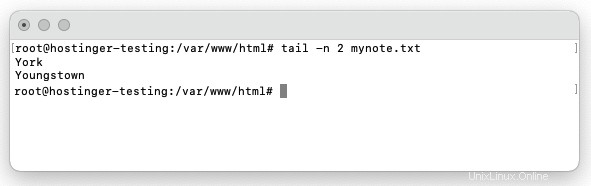
Festlegen der Anzahl von Bytes
Mit dem -c Mit der Option können Sie die letzte Anzahl von Bytes der angegebenen Datei anzeigen. Es ist hilfreich, um auf Dateien mit normaler Größe abzuzielen, die den ASCII-Zeichensatz enthalten, bei dem ein Zeichen einem Byte entspricht.
tail -c [number_of_bytes] [file_name]
Das folgende Beispiel gibt die letzten 50 Bytes der mynote.txt aus Datei:
tail -c 50 mynote.txt
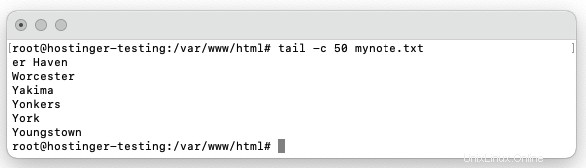
Sortieren mit Tail-Befehl
Es gibt verschiedene Kombinationen von Befehlen mit dem tail-Befehl zum Sortieren von Daten je nach Bedarf.
Wenn Sie es beispielsweise mit dem Befehl list (ls) und den Optionen -t und -l kombinieren, können Sie Dateien oder Verzeichnisse mit den ältesten Änderungszeiten auflisten. Verwenden Sie die Option -n, um die Anzahl der anzuzeigenden Zeilen anzugeben.
ls -tl | tail -n [number_of_lines]
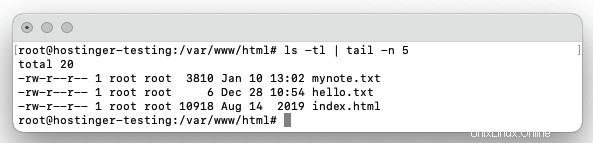
Wenn Sie den tail-Befehl mit dem sort-Befehl und der Option -M abgleichen, wird die Ausgabe des ls-Befehls basierend auf dem Erstellungsmonat in aufsteigender Reihenfolge sortiert.
ls -tl | sort -M | tail -n [number_of_lines]
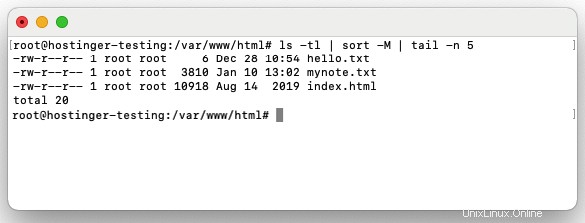
Um die Ausgabe in umgekehrter Reihenfolge zu sortieren, verwenden Sie den Befehl tail mit der Option -r.
tail -n [number_of_lines] [file_name] | sort -r
Überwachen einer Datei auf Änderungen
Mit der Option tail -f können Sie die letzten zehn Zeilen der Datei anzeigen. Diese Option ist nützlich, um Protokolldateien in Echtzeit zu verfolgen, da dieser Befehl aktualisiert wird, wenn neue Daten zu derselben Datei hinzugefügt werden.
Wenn sich die Originaldatei ändert, zeigt die Kopfzeile an, welche Zeilen geändert wurden.
tail -f [file_name]
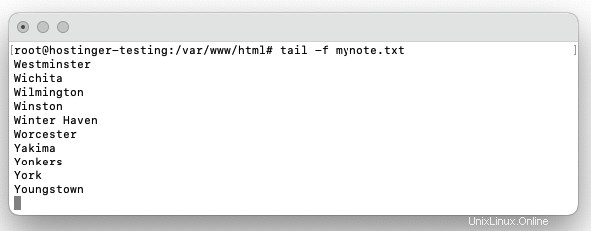
Tail-Befehl für mehrere Dateien verwenden
Das vorherige Beispiel hat gezeigt, wie der tail-Befehl für eine einzelne Datei verwendet wird. Wenn Sie Daten aus mehreren Dateien gleichzeitig ausgeben möchten, listen Sie alle Dateinamen in der Befehlszeile wie folgt auf:
tail [option] [file_name_1] [file_name_2] [file_name_3]
Beim Ausführen eines tail-Befehls zeigt die Kopfzeile jeden Dateinamen an. Diese Aktion gilt, wenn mehrere Dateien angezeigt werden. Verwenden Sie die Option -q, um den stillen Modus zu aktivieren, und lassen Sie diesen Header weg.
tail -q [file_name]
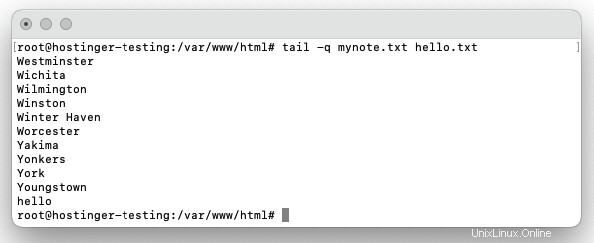
So verwenden Sie den Head-Befehl zusammen mit Tail
Wie der tail-Befehl gehört auch der Linux-head-Befehl zum GNU-Core-Utilities-Paket und schreibt das Ergebnis in die Standardausgabe. Der einzige Unterschied besteht darin, dass der Head-Befehl die ersten Zeilen einer oder mehrerer Dateien ausgibt.
Durch die Kombination von Kopf- und Endbefehlen können Sie einen bestimmten Abschnitt aus einer Datei ausgeben. Verwenden Sie zunächst den Head-Befehl, um die ersten Zeilen aus einer Datei zu extrahieren. Leiten Sie dann die Daten als Eingabe an den tail-Befehl weiter, der die letzten Zeilen aus diesem bestimmten Abschnitt anzeigt.
Das folgende Beispiel zeigt, wie Head- und Tail-Befehle gleichzeitig verwendet werden, um die letzten zehn Zeilen der ersten 20 Zeilen aus der Textdatei mynote.txt anzuzeigen:
head -n 20 mynote.txt | tail -10
Um einen Abschnitt ab einer bestimmten Zeilennummer zu extrahieren, fügen Sie dem Wert -n ein negatives Vorzeichen hinzu. So geben Sie Zeilen ab der fünften Zeile aus:
head -n -5 mynote.txt | tail -10
Fazit
Der Linux-Befehl tail ist ein nützliches Befehlszeilendienstprogramm, das die Dateiverwaltung verbessert. Tail gibt die letzten Zeilen des Dateiinhalts aus einzelnen oder mehreren Textdateien aus, was für die Überwachung von Protokolldateien und Aktualisierungen von Dateien und Verzeichnissen nützlich ist.
Sie haben gelernt, wie das tail-Kommando funktioniert und wie man es verwendet. Wir haben Kombinationen von Syntaxen und Beispiele bereitgestellt, wo es mit anderen Linux-Befehlen für verschiedene Zwecke funktioniert.
Wir hoffen, dass dieser Artikel Ihnen geholfen hat, die Verwendung des Linux-Tail-Befehls für die Dateiverwaltung auf UNIX-basierten Betriebssystemen besser zu verstehen. Viel Glück.
Häufig gestellte Fragen
Wie befehlen Sie Grep Tail?
Die Verwendung von grep mit dem tail-Befehl erfordert das Einschalten des Zeilenpuffermodus. Dadurch kann der Prozess die Suche nach übereinstimmenden Mustern fortsetzen und gleichzeitig die Verzögerung reduzieren.
Die folgende Syntax extrahiert die letzten zehn Zeilen einer Datei, während der Zeilenpuffermodus von grep aktiviert wird:tail -f [file_name] | grep --line-buffered [pattern]
Wie komme ich unter Linux aus dem Tail-Befehl heraus?
Möglicherweise haben Sie den tail-Befehl ausgeführt und möchten zu anderen Ordnern navigieren. Um den Prozess zu stoppen und das Terminalfenster wiederherzustellen, drücken Sie Strg+C.
Diese Tastenkombination sendet ein Beendigungssignal (SIGINT) an den Prozess und unterbricht den laufenden Prozess, bevor er beendet wird.
Obwohl das SIGKILL-Terminierungssignal auch in diesem Szenario funktioniert, raten wir davon ab, es zu verwenden. SIGKILL sendet ein Signal, das nicht ignoriert oder blockiert werden kann, um einen Prozess sofort zu beenden. SIGINT handhabt den Prozess eleganter und ermöglicht es dem System, ihn in der richtigen Reihenfolge zu beenden.